 Befehle
Pakete
Klassen
Strukturen
Fehlermeldungen
Befehle
Pakete
Klassen
Strukturen
Fehlermeldungen
Mithilfe des pascaltriangle (Version v1.0.1 vom 28.01.2022) lassen sich pascalsche Dreiecke in LaTeX erzeugen. [1] Neben der Darstellung in der Variante von oben nach unten gibt es auch die Möglichkeit der Darstellung in der Form eines rechtwinkligen Dreiecks. Das Paket selbst nutzt zwar das TikZ Paket, aber für die Verwendung sind keine Kenntnis von TikZ notwendig.
Das Paket wird mit \usepackage{pascaltriangle} eingebunden. Da es sich hierbei um ein recht neues Paket handelt kann es sein, dass es nicht überall jetzt schon zur Verfügung steht, sodass es unter Umständen erst einmal runtergeladen werden muss. Das Paket bindet neben dem tikz Paket auch noch die Pakete expl3, xparse, etoolbox und amsmath ein. Wobei Letzteres für die Darstellung der Binomialkoeffizienten genutzt wird. Das Paket besitzt zurzeit keine Optionen.
Das Erzeugen des pascalschen Dreiecks erfolgt über den \pascal[Optionen zur Gestaltung]{Anzahl der Zeilen} Befehl. Auf die Möglichkeiten zur Gestaltung wird im Folgenden Abschnitt genauer eingegangen.
Die Gestaltung des pascalschen Dreiecks erfolgt über Optionen, die durch Kommata getrennt werden. Der Aufbau entspricht dem Key=Value Prinzip. Anstelle die Optionen bei jedem Dreieck einzeln anzugeben, ist es auch möglich, mithilfe des Befehls \pascalset{Option1, Option2,...} die zu nutzenden Optionen für die nachfolgenden Dreieck zu setzen.
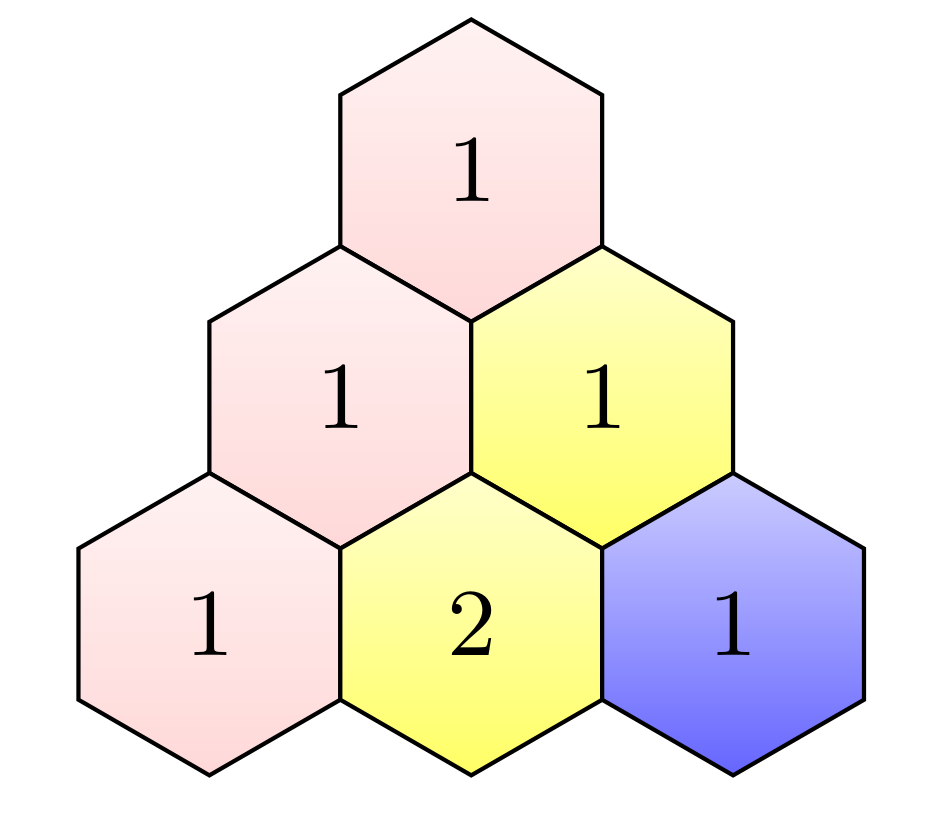
|
\documentclass[margin=1cm]{standalone}
\usepackage{pascaltriangle}
\begin{document}
\pascal{3}
\end{document}
|
Bei der Form (shape) besteht die Auswahl zwischen iso für ein gleichschenkliges Dreieck und rt für ein rechtwinkliges Dreieck. Die Basiseinstellung für die Darstellung ist dabei die in Form eines gleichschenkligen Dreiecks (iso).
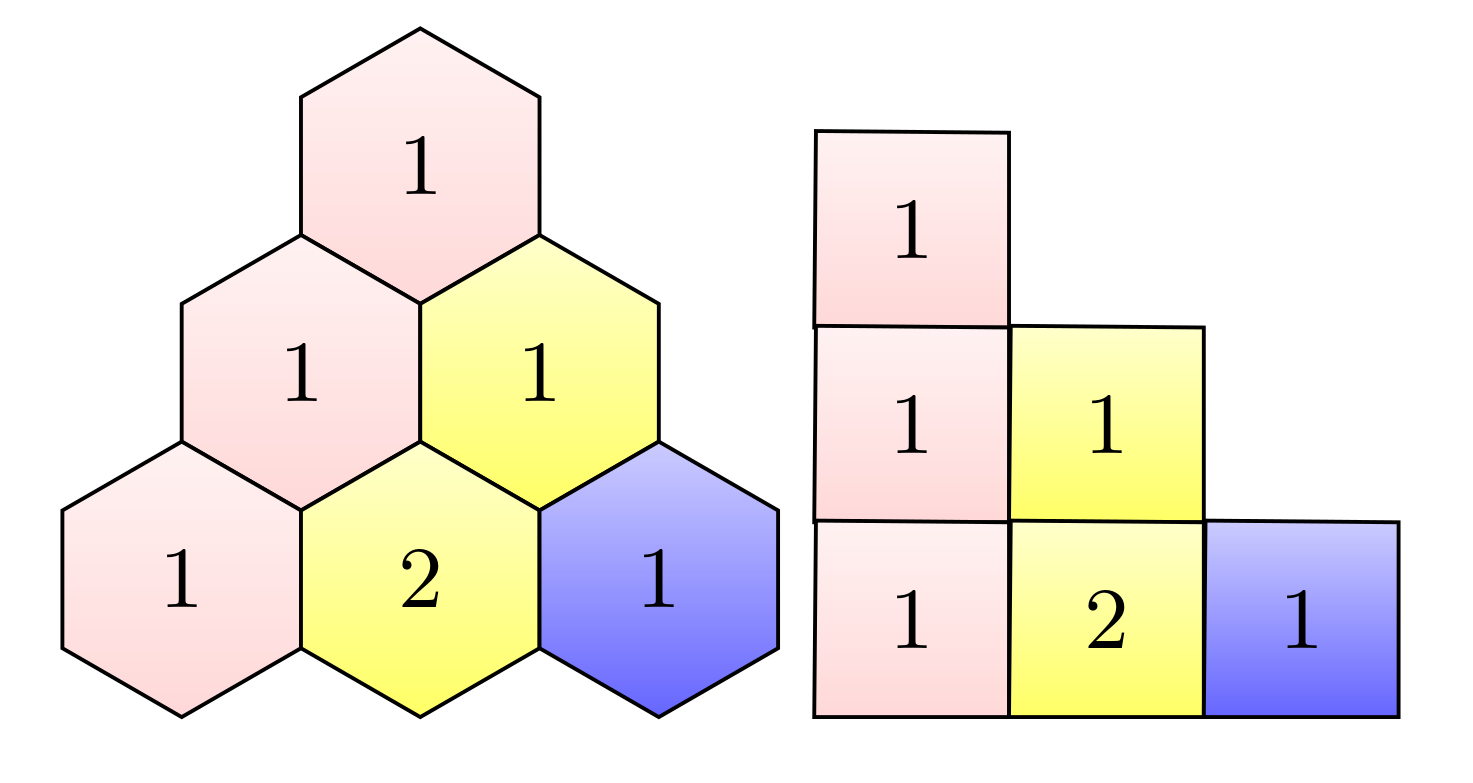
|
\documentclass[margin=1cm]{standalone}
\usepackage{pascaltriangle}
\begin{document}
\pascal{3}
\pascal[shape=rt]{3}
\end{document}
|
Die Größe der Zellen kann über die Option radius verändert werden. Dabei ist aber zu beachten, dass auch die entsprechende Einheit gesetzt wird. Die Größe, die automatisch gesetzt wird, ist 0,5 cm.
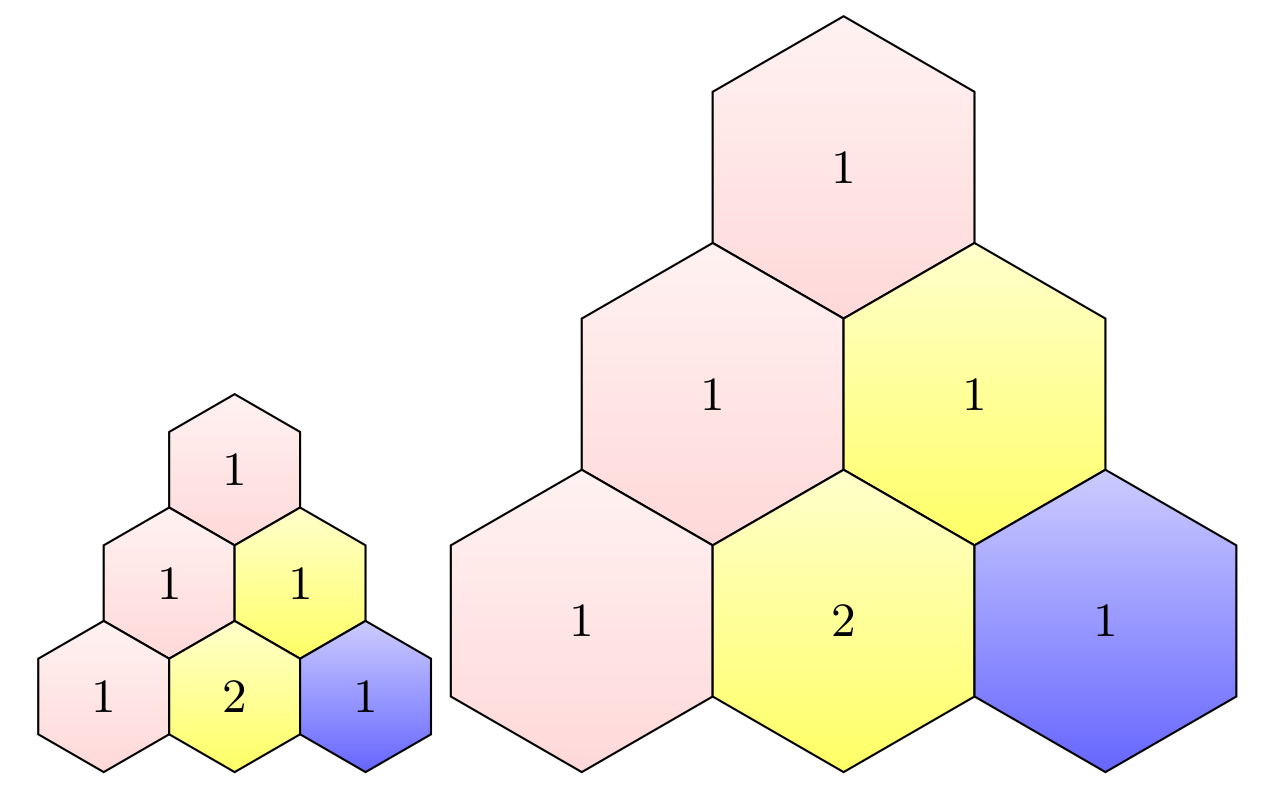
|
\documentclass[margin=1cm]{standalone}
\usepackage{pascaltriangle}
\begin{document}
\pascal{3}
\pascal[radius=1cm]{3}
\end{document}
|
Die Schriftgröße kann über die Option fontsize und die typischen LaTeX Befehle für die Schriftgröße verändert werden. Die Standardgröße ist small. Wenn die Größe der Schrift verändert wird, sollte man gegebenenfalls auch die Größe der Zellen anpassen.
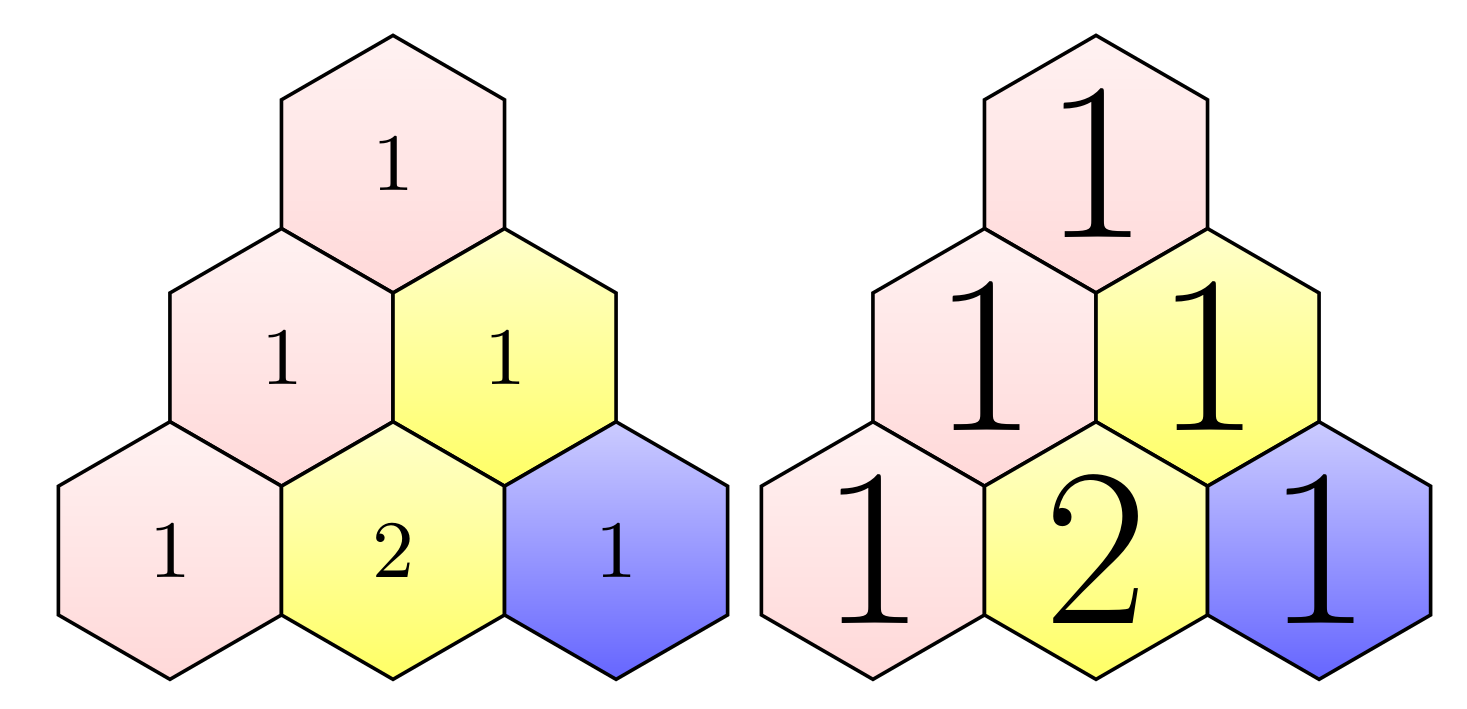
|
\documentclass[margin=1cm]{standalone}
\usepackage{pascaltriangle}
\begin{document}
\pascal{3}
\pascal[fontsize=\Huge]{3}
\end{document}
|
Wird die Option withnum auf true gesetzt, werden die Nummern der Spalten und Zeilen mit angezeigt.
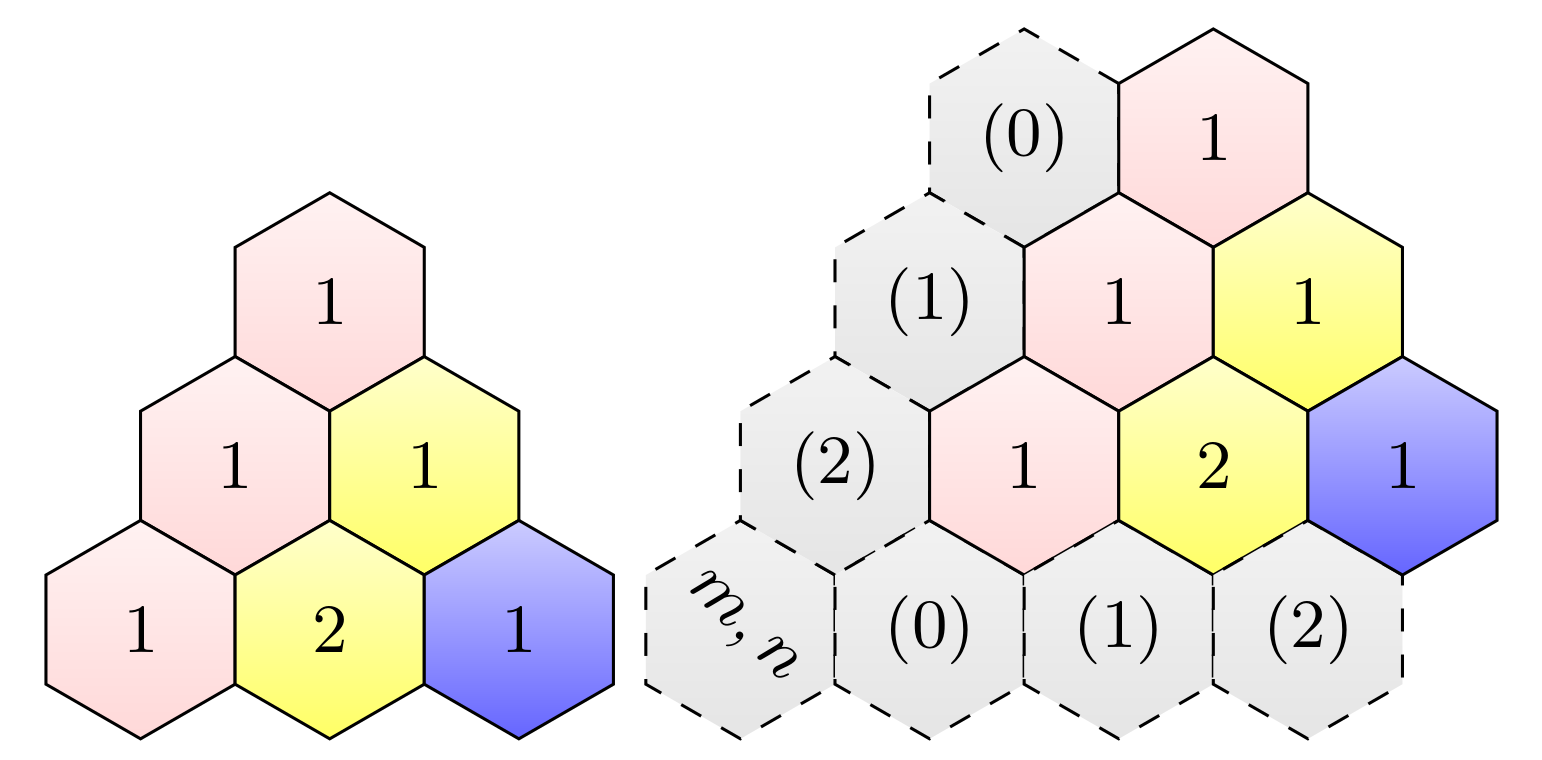
|
\documentclass[margin=1cm]{standalone}
\usepackage{pascaltriangle}
\begin{document}
\pascal{3}
\pascal[withnum=true]{3}
\end{document}
|
Mithilfe der Option binom werden anstelle der Zahlen die binominal Ausdrücke in die Zellen geschrieben. Dazu muss die binom auf den Wert true gesetzt werden.
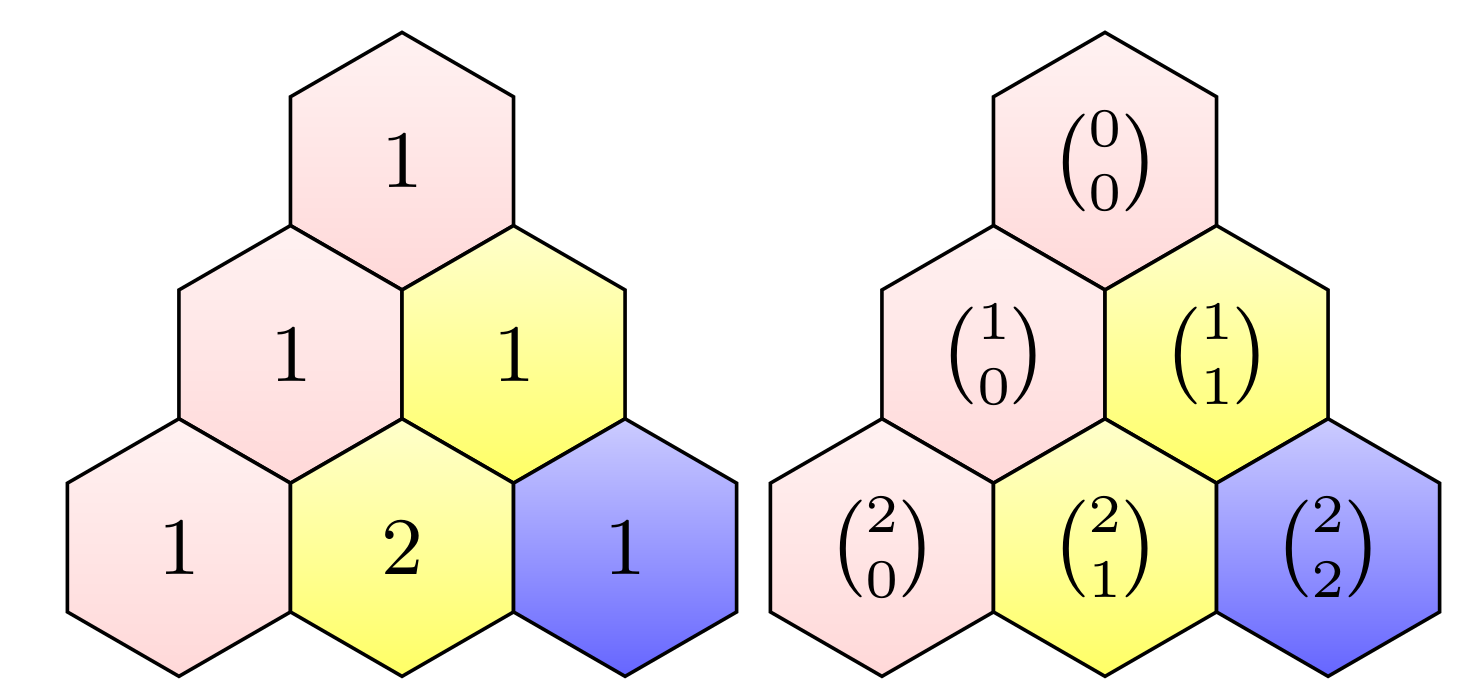
|
\documentclass[margin=1cm]{standalone}
\usepackage{pascaltriangle}
\begin{document}
\pascal{3}
\pascal[binom=true]{3}
\end{document}
|
Mit den Optionen fillc und fillr lässt sich ein Pfad einfügen beziehungsweise anzeigen, der zeigt, aus welchen Zahlen beziehungsweise aus der Summe welcher Zahlen sich ein bestimmter Eintrag ergibt.
Der Wert der Zelle in Zeile m und Spalte n entspricht der Summe der Werte in den Zellen auf der Spalten n deren Zeile kleiner ist als m. Mit anderen Worten der Wert der Zelle in Zeile m und Spalte n entspricht der Summe der Werte der Zellen in der darüber liegenden Spalte n - 1 bis zur Zeile m - 1.
Die Zeilen werden von oben nach unten startend mit der Null durch gezählt.
Die Spalten werden von links nach rechts startend mit der Null durch gezählt.
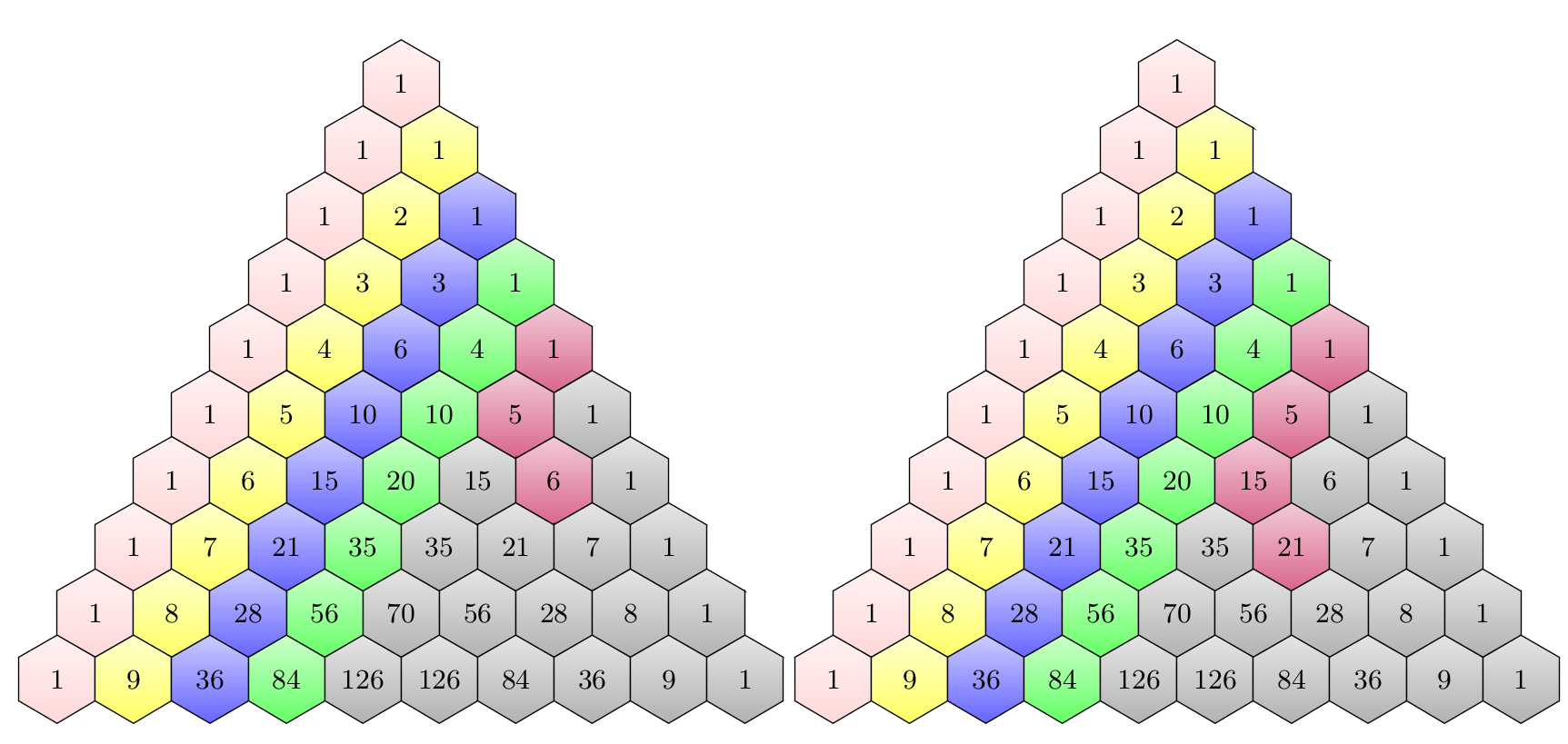
|
\documentclass[margin=1cm]{standalone}
\usepackage{pascaltriangle}
\begin{document}
\pascal[fillc=5, fillr=1]{10}
\pascal[fillc=5, fillr=2]{10
\end{document}
|
Im linken Dreieck 1 + 5 = 6 und im rechten Dreieck ist 1 + 5 + 15 = 21.
Wie Eingangs bereits erwähnt, ist es möglich, mithilfe des Befehls \pascalset{Optionen} die gewünschten Optionen zu setzen, sodass diese nicht bei jedem Dreieck erneut gesetzt werden müssen. Im nachfolgenden Beispiel wurden die Optionen so gewählt, dass die binominal Ausdrücke verwendet werden, das Dreieck in der rechtwinkeligen Variante gesetzt wird, der Radius auf 1 cm und die Schriftgröße auf \Large vergrößert wurden.
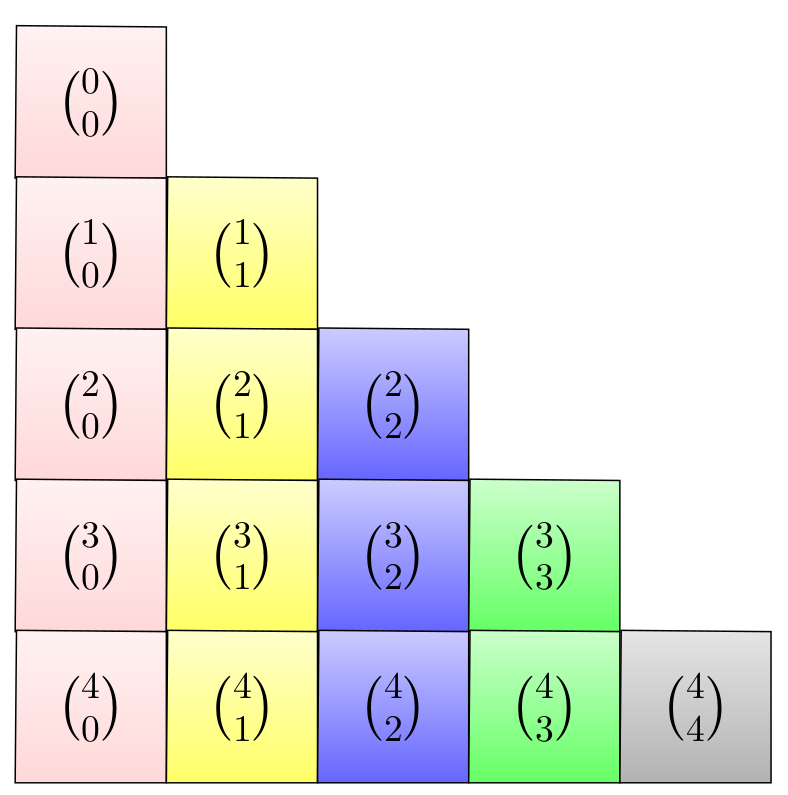
|
\documentclass[margin=1cm]{standalone}
\usepackage{pascaltriangle}
\begin{document}
\pascalset{binom=true,shape=rt,radius=1cm,fontsize=\Large}
\pascal{5}
\end{document}
|